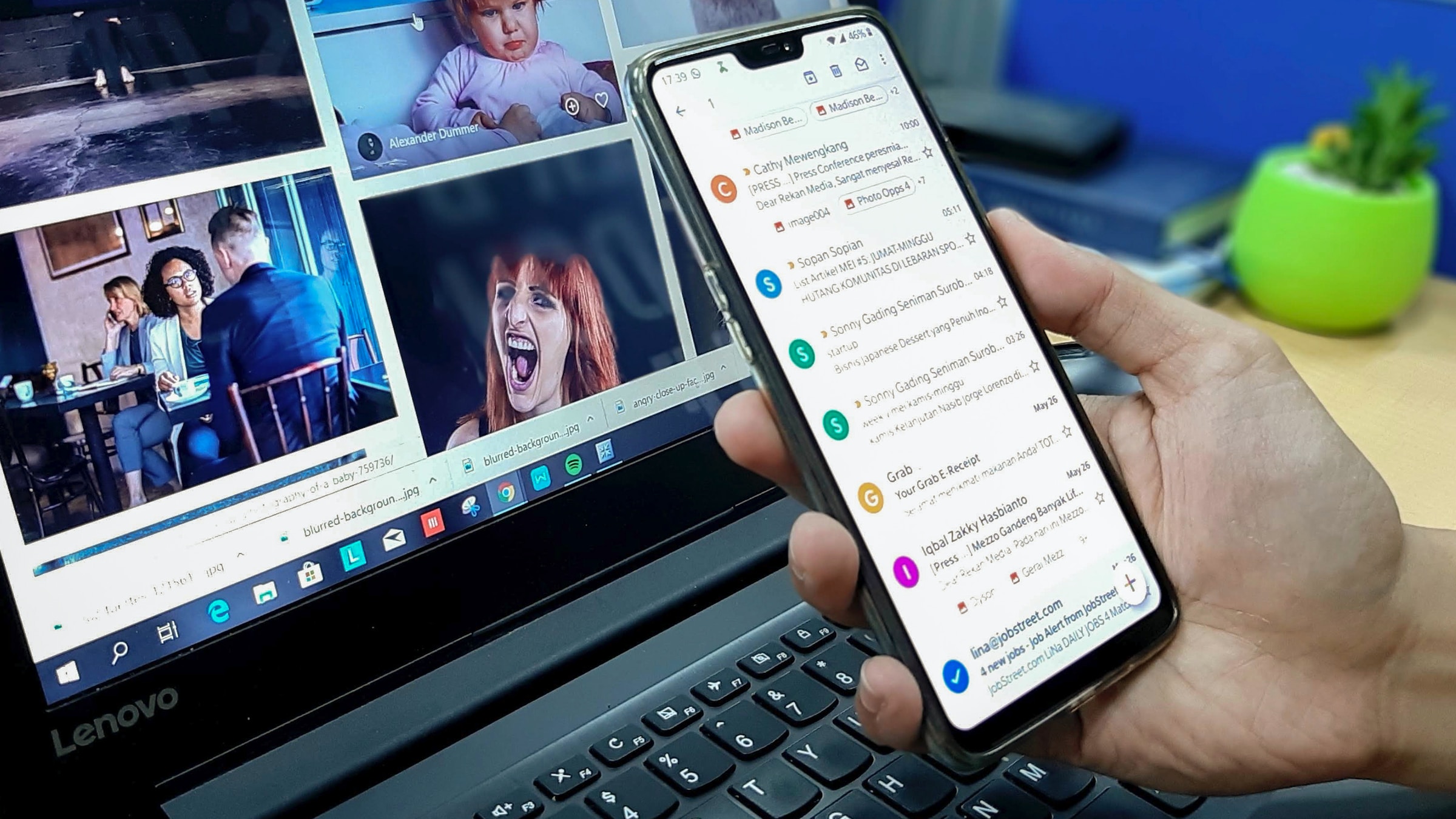Yahoo Search peut parfois s’imposer comme moteur de recherche sur Google Chrome sans votre consentement. Ce phénomène est souvent dû à un logiciel malveillant, une extension indésirable ou une modification involontaire des paramètres du navigateur.
Dans cet article, nous vous expliquons comment supprimer Yahoo Search de Chrome et restaurer votre moteur de recherche favori, comme Google.
À retenir :
- Modifier les paramètres de Chrome pour rétablir votre moteur de recherche.
- Supprimer les extensions suspectes pouvant modifier les paramètres du navigateur.
- Réinitialiser Chrome si Yahoo Search persiste malgré les précédentes étapes.
- Effectuer une analyse antivirus pour détecter d’éventuels logiciels malveillants.
Pourquoi Yahoo Search s’est installé sur Chrome ?
Si vous avez remarqué que Yahoo Search remplace votre moteur habituel, plusieurs raisons peuvent l’expliquer :
- Installation accidentelle d’un logiciel tiers : Certains logiciels gratuits installent des moteurs de recherche indésirables sans votre permission.
- Extension malveillante : Un pirate web peut modifier Chrome en intégrant une extension qui force Yahoo Search.
- Un malware ou adware : Certains logiciels malveillants détournent le navigateur pour afficher des résultats sponsorisés.
- Changement involontaire des paramètres : Une fausse manipulation peut suffire à modifier le moteur de recherche par défaut.
Selon PC Risk, ces détournements peuvent exposer les utilisateurs à des publicités intrusives, des risques de vol de données et une navigation ralentie. Il est donc crucial de supprimer Yahoo Search rapidement.
Méthode 1 : Modifier les paramètres de recherche de Chrome
La première étape consiste à restaurer votre moteur de recherche préféré directement dans les paramètres du navigateur.
- Ouvrez Chrome.
- Cliquez sur les trois points verticaux en haut à droite, puis sélectionnez Paramètres.
- Accédez à la section « Moteur de recherche » dans le menu latéral.
- Dans « Moteur de recherche utilisé dans la barre d’adresse », sélectionnez Google ou un autre moteur de votre choix.
- Cliquez sur « Gérer les moteurs de recherche » pour vérifier si Yahoo est dans la liste.
- Supprimez Yahoo Search en cliquant sur les trois points à côté et en choisissant Supprimer de la liste.
🔹 Testez : Fermez et rouvrez Chrome, puis effectuez une recherche pour vérifier que le problème est résolu.
Méthode 2 : Supprimer les extensions suspectes
Si Yahoo Search revient après modification des paramètres, une extension malveillante peut en être responsable.
- Accédez aux extensions Chrome en tapant
chrome://extensions/dans la barre d’adresse. - Examinez toutes les extensions installées et recherchez celles qui semblent suspectes (noms inconnus, fonctionnalités inutiles, développeurs douteux).
- Désactivez temporairement les extensions suspectes en décochant le bouton « Activé ».
- Testez Chrome après désactivation. Si Yahoo Search disparaît, supprimez l’extension problématique en cliquant sur Supprimer.
💡 Selon Setapp, certaines extensions se réinstallent automatiquement après suppression. Dans ce cas, passez à la méthode 4 pour une réinitialisation complète.
Méthode 3 : Vérifier la présence de logiciels malveillants
Certains adwares ou pirates de navigateur modifient les paramètres de Chrome et réinstallent Yahoo Search même après suppression manuelle. Pour s’en débarrasser :
- Effectuez une analyse avec un antivirus (comme Windows Defender, Malwarebytes ou Avast).
- Téléchargez et exécutez un anti-malware spécialisé, comme AdwCleaner, qui cible spécifiquement les malwares modifiant les paramètres de recherche.
- Redémarrez votre ordinateur après l’analyse et la suppression des menaces détectées.
🔹 Selon Geekflare, ces logiciels malveillants exploitent souvent des failles dans le système ou les extensions du navigateur. Il est donc recommandé de mettre à jour régulièrement Chrome et votre système d’exploitation.
Méthode 4 : Réinitialiser Chrome pour une suppression complète
Si Yahoo Search persiste malgré toutes les tentatives précédentes, la solution radicale consiste à réinitialiser Google Chrome.
- Accédez aux paramètres de Chrome (
chrome://settings/). - Faites défiler jusqu’à « Paramètres avancés » et cliquez sur « Réinitialiser les paramètres ».
- Confirmez en cliquant sur « Restaurer les paramètres par défaut ».
💡 Cette manipulation supprimera vos préférences, mais conservera vos favoris et mots de passe enregistrés.
Méthode 5 : Supprimer Yahoo Search sur Mac
Sur Mac, le processus est similaire, mais certains logiciels indésirables peuvent s’installer différemment. Voici une approche spécifique :
- Ouvrez le dossier « Applications » et recherchez tout logiciel suspect récemment installé.
- Supprimez les applications inconnues en les glissant dans la corbeille.
- Allez dans « Préférences Système » > « Utilisateurs et groupes » > « Ouverture » et supprimez tout programme suspect au démarrage.
- Effectuez un scan avec Malwarebytes pour Mac pour détecter d’éventuels adwares persistants.
🔹 Selon MacWorld, certains logiciels malveillants pour Mac s’intègrent au système et nécessitent une suppression manuelle des fichiers cachés via Finder (~/Library/Application Support).
Conseils pour éviter Yahoo Search à l’avenir
Pour éviter que Yahoo Search ne s’impose à nouveau sur votre navigateur, adoptez ces bonnes pratiques :
- Téléchargez uniquement des logiciels et extensions depuis des sources officielles (Chrome Web Store, sites des éditeurs).
- Lisez attentivement les conditions d’installation et refusez les « logiciels supplémentaires » souvent proposés en option.
- Activez la protection contre les logiciels indésirables dans Chrome (
chrome://settings/security). - Maintenez votre navigateur et votre antivirus à jour pour éviter les failles de sécurité.
« J’ai suivi ces étapes et réussi à supprimer Yahoo Search en quelques minutes. Vérifier les extensions était la clé dans mon cas. » – Témoignage d’un utilisateur sur Reddit.
Si Yahoo Search a remplacé votre moteur de recherche sans votre accord, ne paniquez pas. Modifier les paramètres de Chrome, supprimer les extensions suspectes, analyser votre système et, si nécessaire, réinitialiser votre navigateur suffisent généralement à résoudre le problème.
🔹 En appliquant ces solutions, vous retrouverez un navigateur sain et sécurisé. Avez-vous rencontré ce problème ? Partagez votre expérience en commentaire !